'>
آپ کے USB ہیڈسیٹ سے کوئی آواز نہیں ہے؟ کوئی غم نہیں. یہاں آپ کو جاننے سے فارغ ہوجائیں گے کہ یہ ٹھیک کرنا ممکن ہے۔ پڑھیں اور معلوم کریں کہ کیسے…
ان اصلاحات کو آزمائیں:
- ونڈوز 10 بوٹ ہوتے ہوئے اپنے USB ہیڈسیٹ کو پلگ مت کریں
- ہارڈ ویئر ڈیوائسز ٹربلشوٹر چلائیں
- اپنے USB ہیڈسیٹ کو بطور ڈیفالٹ آلہ مقرر کریں
- اپنے آڈیو ڈرائیور کو اپ ڈیٹ کریں
نوٹ: ہم جانے سے پہلے ، اپنے ہیڈسیٹ کو مختلف USB پورٹس میں پلگ ان کریں اور اپنے USB ہیڈسیٹ کو کسی اور سے تبدیل کریں تاکہ معلوم کر سکے کہ آیا ہیڈسیٹ کی وجہ سے کوئی مسئلہ ہے۔ اگر یہ بھی کام نہیں کرتا ہے تو ، پھر نیچے کی اصلاحات کے ساتھ جائیں۔
درست کریں 1: ونڈوز 10 بوٹ ہوتے ہوئے اپنے USB ہیڈسیٹ کو پلگ مت کریں
آپ کے USB ہیڈسیٹ اور دیگر USB آلات کے درمیان کچھ تنازعات پیدا ہوسکتے ہیں۔ اس تنازعے سے بچنے کے ل please ، براہ کرم آپ کے کمپیوٹر کو ونڈوز 10 میں داخل ہونے کے بعد یوایسبی ہیڈسیٹ پلگ کریں۔
اس معاملے میں ، آپ پہلے اپنے USB ہیڈسیٹ کو انپلگ کرسکتے ہیں ، اور اپنے ونڈوز 10 کو دوبارہ بوٹ کرسکتے ہیں۔ پھر ونڈوز 10 شروع ہونے پر اپنے USB ہیڈسیٹ کو پلگ ان کریں۔
چیک کریں کہ آیا اب آپ کا ہیڈسیٹ صحیح طریقے سے کام کرتا ہے۔
درست کریں 2: ہارڈ ویئر ڈیوائسز ٹربلشوٹر چلائیں
خرابی کا سراغ لگانے والا آپ کے کمپیوٹر سے کچھ دشواریوں کو خود بخود ڈھونڈ سکتا ہے اور اسے خود بخود ٹھیک کرسکتا ہے۔
- ٹائپ کریں خرابیوں کا سراغ لگانا اسٹارٹ مینو سے سرچ باکس میں۔ پھر کلک کریں مسائل تلاش کریں اور ان کو حل کریں سپ سے اوپر.

- کلک کریں ہارڈ ویئر اور آواز .
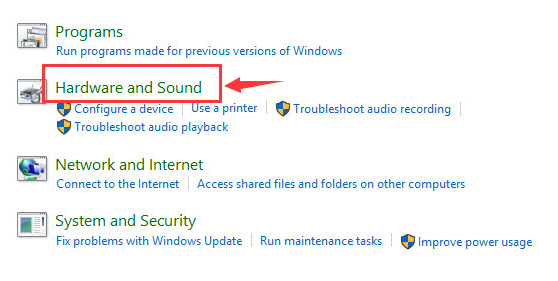
- کلک کریں ہارڈ ویئر اور آلات .
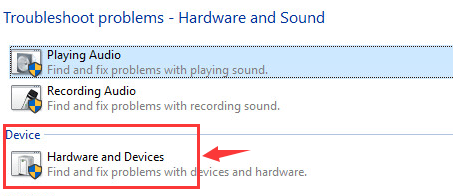
- کلک کریں اگلے .
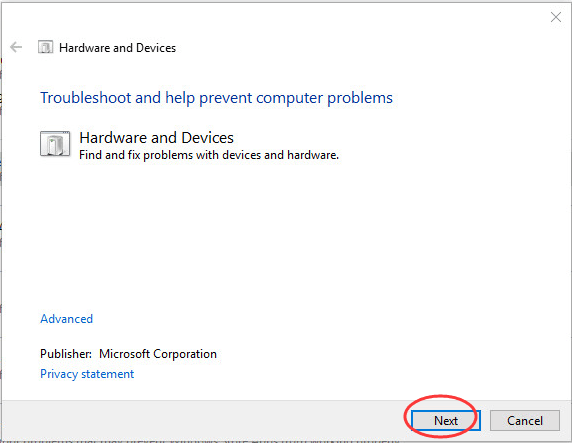
- اب پریشانی چلانے والے مسائل کا سراغ لگانا شروع کردیتا ہے۔ آن اسکرین ہدایات پر عمل کرکے خرابیوں کا سراغ لگانا مکمل کریں۔
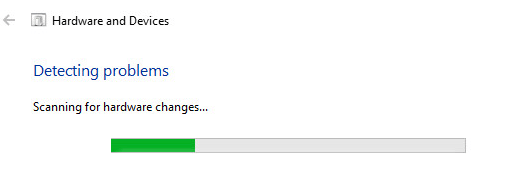
اس کے بعد ، چیک کریں کہ آیا اب آپ کا ہیڈسیٹ ٹھیک طرح سے کام کرتا ہے یا نہیں۔
اگر آپ کنٹرول پینل میں ہارڈ ویئر اور ڈیوائسز ٹربلشوٹر تلاش کرنے میں ناکام رہتے ہیں تو ، شاید اس لئے کہ آپ کا کمپیوٹر ورژن اس کے بعد ہے ونڈوز 10 بلڈ 1809 . ورژن نے ہارڈ ویئر اور آلات کے دشواری کو ہٹا دیا ہے۔ پریشان ہونے کی کوئی بات نہیں ، آپ اب بھی اس طرح سے ہارڈ ویئر اور ڈیوائسز ٹربلشوٹر چلا سکتے ہیں:
- پر دائیں کلک کریں شروع کریں بٹن ، پھر کلک کریں ونڈوز پاورشیل (ایڈمن) .
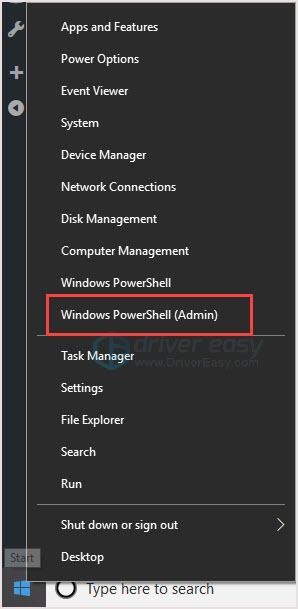
- کاپی اور پیسٹ msdt.exe -id ڈیوائس تشخیصی پاور شیل میں ، پھر دبائیں داخل کریں چابی.
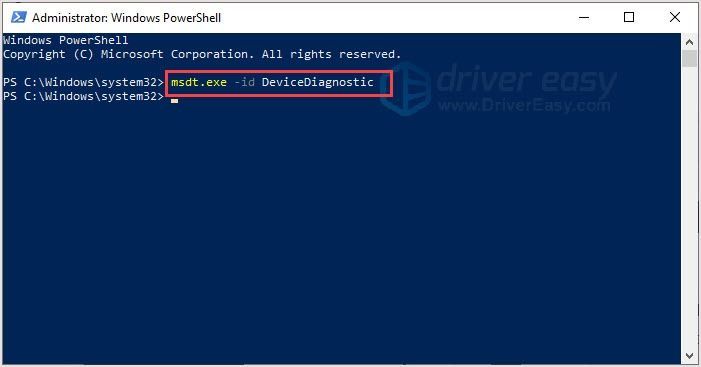
- آپ دیکھیں گے ہارڈ ویئر اور آلات کھڑکی باہر آؤٹ ہو رہی ہے۔ کلک کریں اگلے .
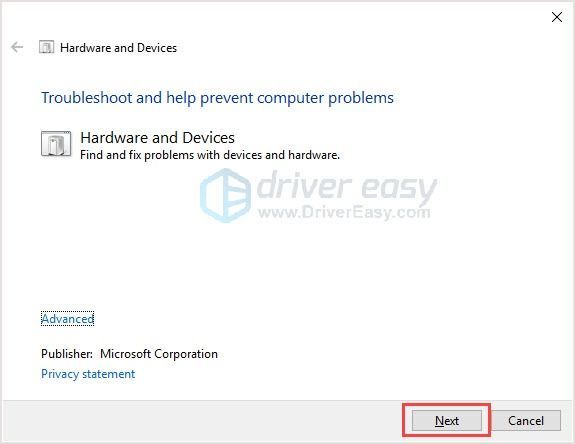
- عمل کو ختم کرنے کے لئے آن اسکرین ہدایات پر عمل کریں۔
- اپنے کمپیوٹر کو دوبارہ لانچ کریں اور دیکھیں کہ مسئلہ حل ہوگیا ہے یا نہیں۔
درست کریں 3: اپنے USB ہیڈسیٹ کو بطور ڈیفالٹ سیٹ کریں
- پر دائیں کلک کریں اسپیکر / ہیڈ فون اپنے ٹاسک بار کے نیچے دائیں آئیکن۔ پھر کلک کریں پلے بیک آلات .
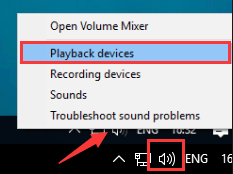
- اپنے ہیڈسیٹ کو نمایاں کریں ، پھر کلک کریں سیٹ کریں پہلے سے طے شدہ . کلک کریں ٹھیک ہے .
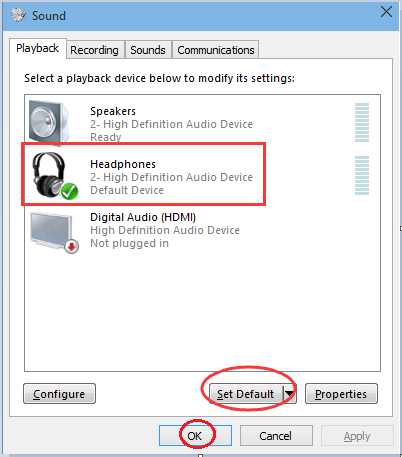
چیک کریں کہ آیا اب آپ کا ہیڈسیٹ ٹھیک سے کام کر رہا ہے یا نہیں۔
4 درست کریں: اپنے آڈیو ڈرائیور کو اپ ڈیٹ کریں
ایک پرانا ، خراب یا گمشدہ آڈیو ڈرائیور آپ کے USB ہیڈسیٹ کے کام نہ کرنے کا سبب بھی بن سکتا ہے۔ اس مسئلے کو حل کرنے کے ل You آپ اپنے ڈرائیور کو اپ ڈیٹ کرسکتے ہیں۔
آپ اپنے کمپیوٹر بنانے والے کی ویب سائٹ سے تازہ ترین ڈرائیور ڈاؤن لوڈ کرسکتے ہیں یا۔ اگر آپ کو اعتماد نہیں ہے ، یا آپ کے پاس کافی وقت اور صبر نہیں ہے تو ، آپ خود بخود یہ کام کرسکتے ہیں آسان ڈرائیور .
ڈرائیور ایزی آپ کے سسٹم کو خود بخود پہچان لے گا اور اس کے لئے درست ڈرائیور تلاش کرے گا۔ آپ کو بالکل یہ جاننے کی ضرورت نہیں ہے کہ آپ کا کمپیوٹر کون سا سسٹم چل رہا ہے ، آپ کو غلط ڈرائیور ڈاؤن لوڈ اور انسٹال کرنے کا خطرہ مول لینے کی ضرورت نہیں ہے ، اور انسٹال کرتے وقت آپ کو غلطی کرنے کی فکر کرنے کی ضرورت نہیں ہے۔
- ڈاؤن لوڈ کریں اور ڈرائیور ایزی انسٹال کریں۔ پھر اسے اپنے ونڈوز پر چلائیں۔
- کلک کریں جائزہ لینا . یہ آپ کے کمپیوٹر کے ڈرائیوروں کے تمام مسائل کا فوری پتہ لگائے گا۔ آپ کا پرنٹر ڈرائیور اس سے مستثنیٰ نہیں ہے۔
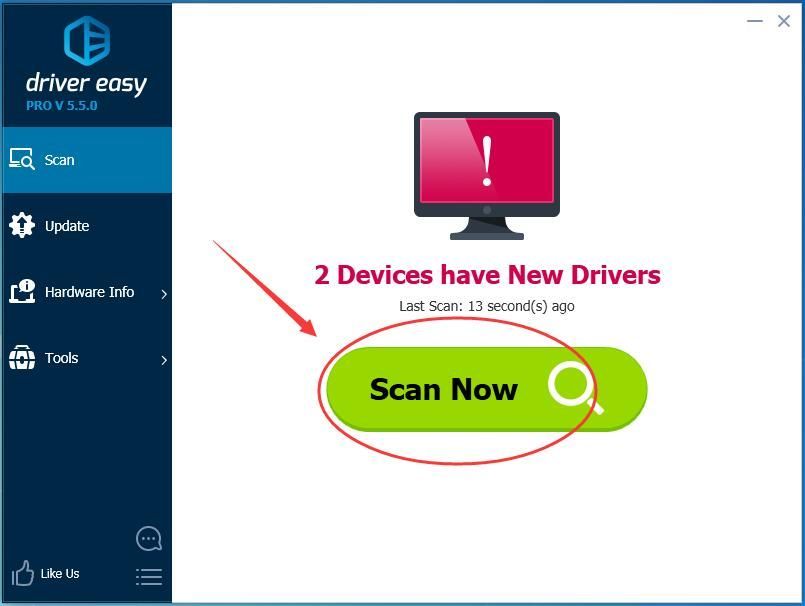
- کلک کریں تمام تجدید کریں کا درست ورژن خود بخود ڈاؤن لوڈ اور انسٹال کرنے کیلئے سب وہ ڈرائیور جو آپ کے سسٹم میں لاپتہ یا پرانے ہیں (اس کی ضرورت ہے پرو ورژن - جب آپ سب کو اپ ڈیٹ کرتے ہیں تو آپ کو اپ گریڈ کرنے کا اشارہ کیا جائے گا)۔
نوٹ: اگر آپ چاہیں تو آپ یہ مفت میں بھی کرسکتے ہیں ، لیکن یہ جزوی طور پر دستی ہے۔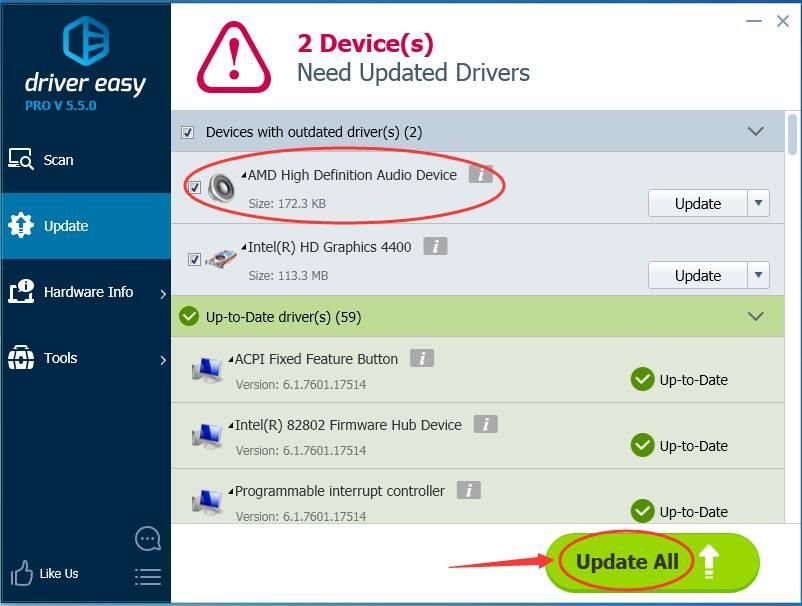
- اپنے کمپیوٹر کو دوبارہ شروع کریں اور دیکھیں کہ آیا آپ کا ہیڈسیٹ کام کرتا ہے۔
اگر آپ کو کوئی سوال یا پریشانی ہے تو ، آپ ذیل میں تبصرے چھوڑنے میں خوش آئند ہیں ، ہم مدد کرنے کی پوری کوشش کریں گے۔

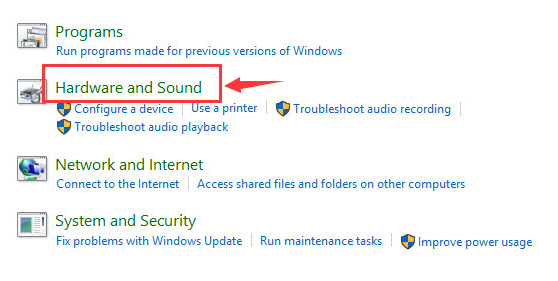
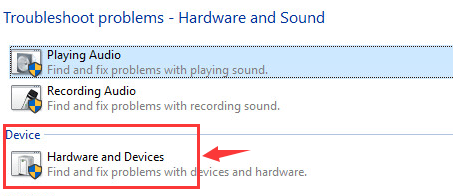
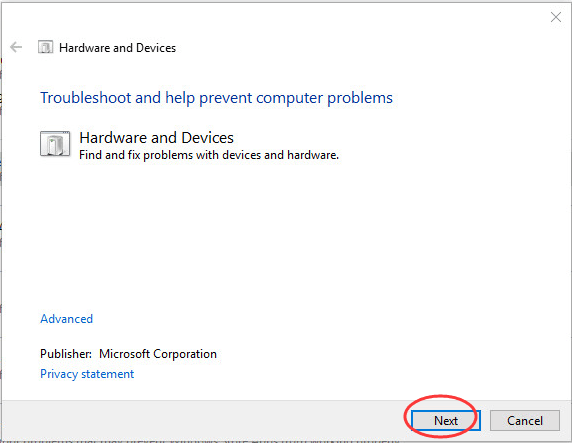
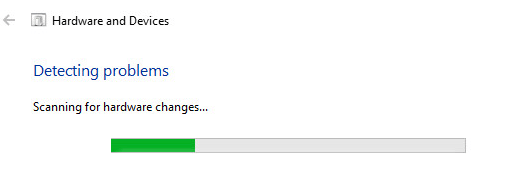
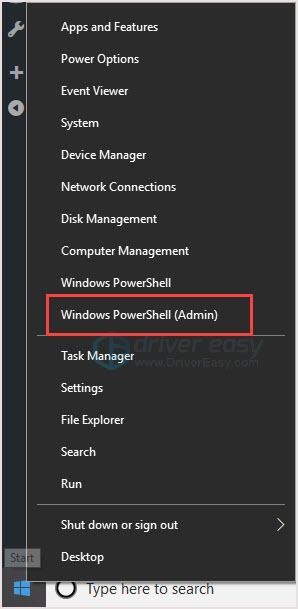
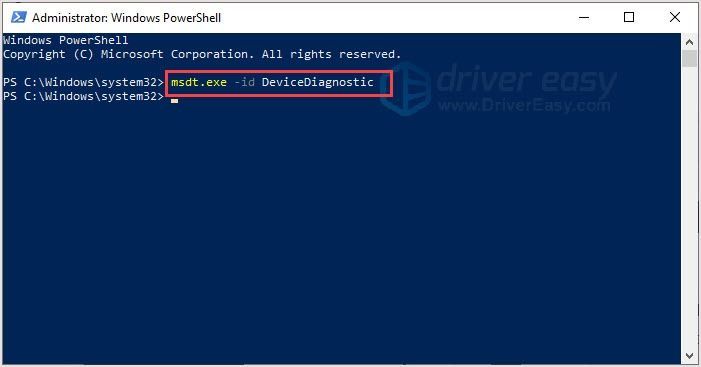
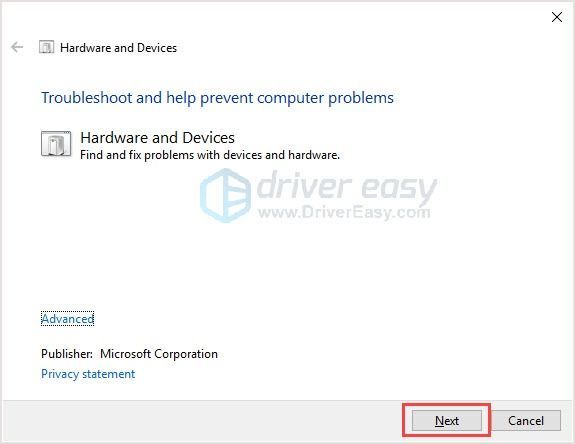
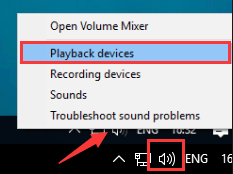
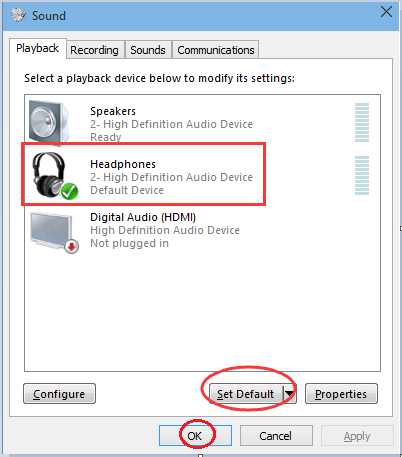
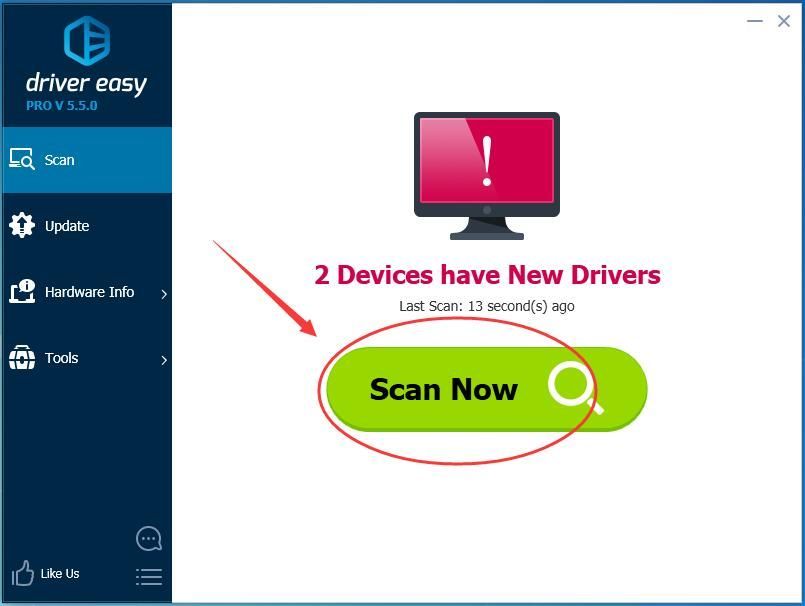
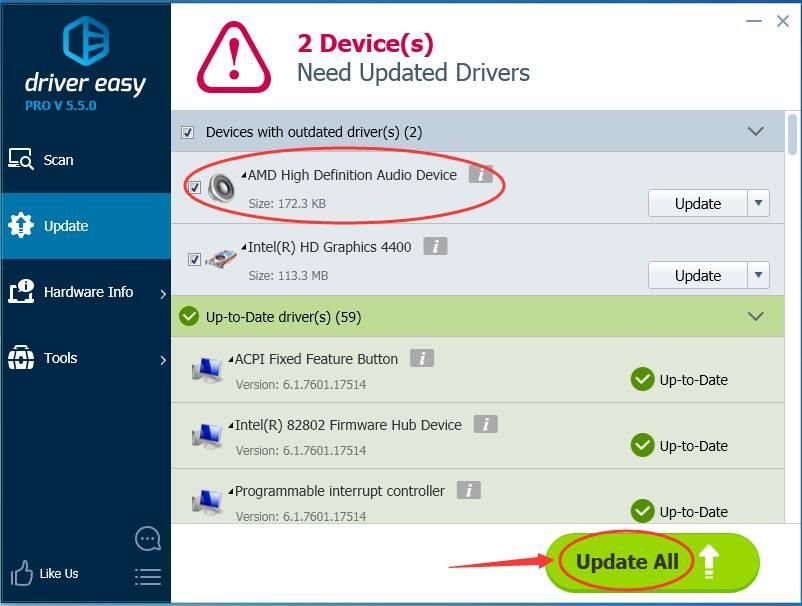
![[فکسڈ] ٹویچ اسٹریمز لوڈ نہ ہونے کے لیے 7 اصلاحات](https://letmeknow.ch/img/knowledge-base/58/fixed-7-fixes-for-twitch-streams-not-loading-1.jpg)

![بلیک آپریشنز کولڈ وار پی سی پر کوئی آواز نہیں [حل]](https://letmeknow.ch/img/knowledge/38/black-ops-cold-war-no-sound-pc.jpg)



![[فکسڈ] ملٹی ورسس لانچ نہیں ہو رہا ہے | 7 بہترین اصلاحات](https://letmeknow.ch/img/knowledge-base/BB/fixed-multiversus-not-launching-7-best-fixes-1.jpg)